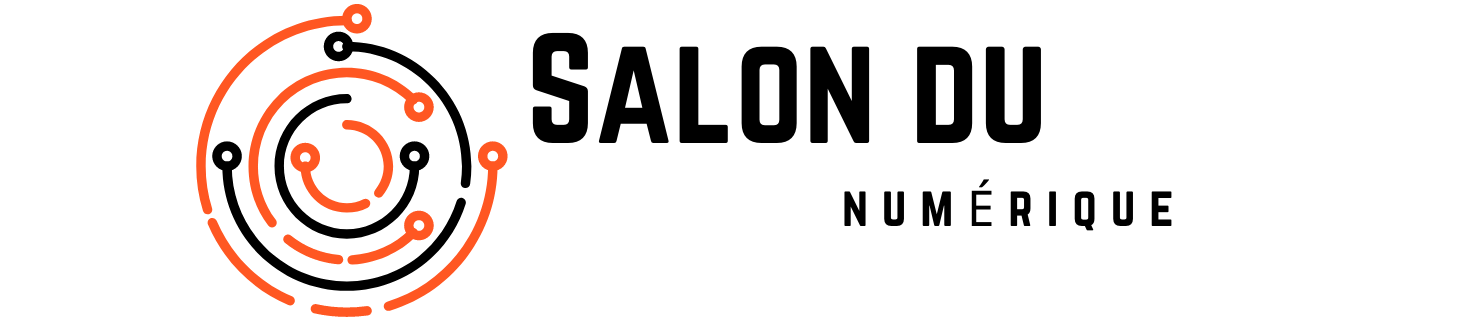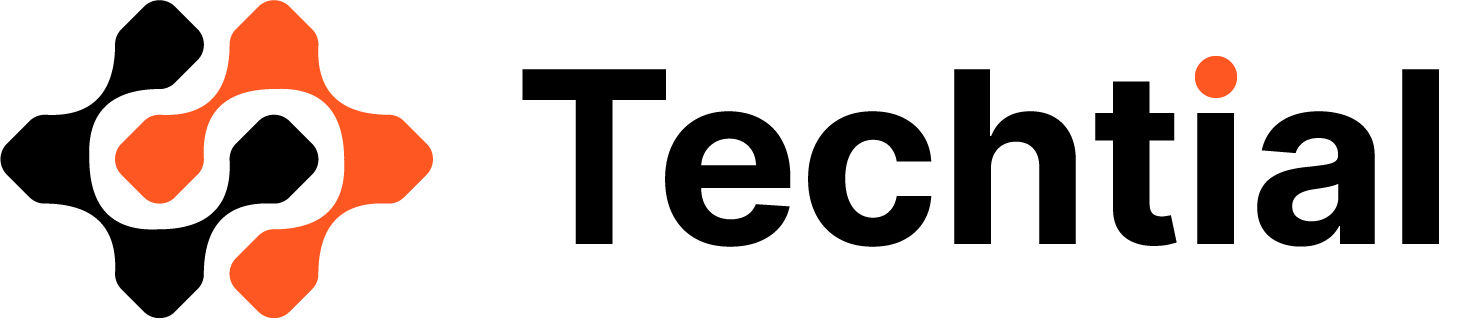Enfin, en quelque sorte. Et si votre application de messagerie vérifiait toutes les 5 minutes au lieu du minimum de 15 minutes ? Vous la voulez plus rapide ? Que diriez-vous de 2 minutes ? C’est ce que nous avons réussi à découvrir avec l’aide d’Arminius2. Dans ce guide simple, étape par étape, vous serez sur votre chemin vers le paradis du faux push email !
Les étapes
D’abord, vous aurez besoin de “ssh” installé sur votre iPhone. Nous utilisons Terminal, mais cette méthode fonctionnera pour quiconque utilise un client SFTP. Vous voulez copier le com.apple.mobilemail.plist sur votre ordinateur. Soyez conscient que pour que cela fonctionne, vous devez avoir l’auto-fetch déjà activé et non réglé sur manuel. Le .plist se trouve dans /var/root/Library/Preferences/
Une fois que le .plist est copié sur votre ordinateur, vous devrez utiliser un éditeur de liste de propriétés (.plist) pour modifier le fichier.
Dans le .plist, vous verrez la valeur » AutoFetchInterval » en haut. Il suffit de double-cliquer sur cette valeur.
Puis, il suffit de changer la valeur pour ce que vous voulez. Cela pourrait être 10 minutes, 8 minutes, 1 minute – vous comprenez l’idée !
Puis, tout ce que vous avez à faire est de remplacer le fichier existant sur l’iPhone par votre .plist modifié. C’est tout ! Vous êtes tellement branché que vous pouvez le sentir !
Note rapide
Cela restera actif sur votre iPhone et vous ne devriez rencontrer aucun problème mais, il y a un mais. Si vous allez dans Settings/Mail sur l’iPhone, cela réinitialisera le .plist et vos modifications seront perdues. Vous pouvez aller dans Réglages et modifier n’importe quoi d’autre, mais n’allez pas dans la section Courrier, sinon vos modifications seront annulées. Voilà, c’est fait ! Faites-nous savoir comment cela fonctionne pour vous. Nous avons réglé le nôtre sur 2 minutes et ne remarquons pas une grande baisse de l’autonomie de la batterie, si tant est qu’il y en ait une !